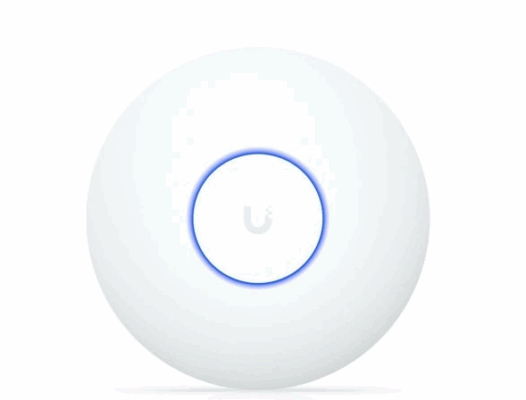
Chcesz mieć w domu lub biurze Wi-Fi, które nie zwalnia nawet wtedy, gdy wszyscy oglądają filmy, grają online i ściągają pliki jednocześnie. Access Point Ubiquiti UniFi U7 Lite to sprzęt, który potrafi to zrobić – ale najpierw trzeba go poprawnie podłączyć i skonfigurować. Dobra wiadomość? To wcale nie jest trudne, jeśli wiesz, od czego zacząć.
Co potrafi U7 Lite?
To punkt dostępowy Wi-Fi 6 (802.11ax) zaprojektowany do obsługi dużej liczby urządzeń jednocześnie, z wysoką prędkością i stabilnością. Montowany najczęściej na suficie lub ścianie, zasilany przez PoE (Power over Ethernet), co oznacza, że jednym kablem dostaje zarówno prąd, jak i internet. Świetnie sprawdzi się w domach piętrowych, biurach i sklepach – wszędzie tam, gdzie zwykły router nie daje rady z zasięgiem.
Co znajdziesz w pudełku?
- Access Point Ubiquiti UniFi U7 Lite
- Uchwyt montażowy
- Śruby i kołki
- Instrukcję obsługi
Uwaga: Zasilacz PoE nie zawsze jest w zestawie – często trzeba go dokupić osobno lub użyć switcha PoE.
Krok po kroku – jak podłączyć?
1. Wybierz miejsce montażu – najlepiej centralnie w obszarze, który chcesz pokryć Wi-Fi, np. na suficie w korytarzu.
2. Zamontuj uchwyt – użyj śrub i kołków do przymocowania uchwytu do ściany lub sufitu.
3. Podłącz kabel Ethernet – jeden koniec do portu LAN w access poincie, drugi do portu PoE w zasilaczu lub switchu PoE.
4. Podłącz internet – zasilacz PoE (port LAN) łączysz kablem z routerem lub modemem.
5. Podłącz zasilanie – jeśli korzystasz z zasilacza PoE, włóż go do gniazdka; jeśli masz switch PoE, wystarczy podłączenie go do prądu.
6. Poczekaj na uruchomienie – dioda LED zacznie świecić lub pulsować, sygnalizując gotowość do konfiguracji.
Konfiguracja w UniFi Network
- Pobierz aplikację UniFi Network na telefon lub wejdź na stronę unifi.ui.com w przeglądarce.
- Zaloguj się lub utwórz konto Ubiquiti.
- Dodaj nowy Access Point – aplikacja znajdzie U7 Lite automatycznie w sieci lokalnej.
- Ustaw nazwę sieci (SSID) i hasło Wi-Fi.
- Zapisz ustawienia i poczekaj, aż urządzenie się zsynchronizuje.
Wskazówki z praktyki
- Najlepszy efekt osiągniesz, montując urządzenie wysoko i w otwartej przestrzeni.
- Unikaj montowania przy dużych metalowych obiektach – tłumią sygnał.
- Jeśli chcesz zasilić kilka punktów dostępowych, rozważ zakup switcha PoE – to wygodniejsze niż kilka zasilaczy.
- Aktualizuj oprogramowanie (firmware) – w aplikacji UniFi zrobisz to jednym kliknięciem.
Najczęstsze problemy i rozwiązania
- Access Point nie pojawia się w aplikacji – upewnij się, że telefon jest w tej samej sieci, co U7 Lite, i że PoE działa.
- Słaby sygnał – zmień lokalizację lub sprawdź, czy moc nadawania jest ustawiona na „High” w panelu UniFi.
- Przerywanie połączenia – zaktualizuj firmware i sprawdź, czy kanały Wi-Fi nie są przeciążone.
Podsumowując
– U7 Lite to wydajny punkt dostępowy Wi-Fi 6, idealny do domów i biur.
– Montaż i podłączenie są proste, ale wymagają zasilania PoE.
– Aplikacja UniFi Network ułatwia konfigurację i zarządzanie.
Jeżeli chcesz mieć stabilne i szybkie Wi-Fi w każdym zakątku swojego domu lub firmy – Ubiquiti U7 Lite to sprzęt, który Ci to zapewni.